解读:用百度网盘保存文件或者下载文件 , 已经成为一种生活习惯 , 本文解读百度网盘的
文件分享的过程 , 帮助大家实现资源的共享 。
步骤1建议大家安装百度网盘客户端 , 在百度官网下载即可 。
根据自己的操作系统 , 完成网盘客户端的选择 , 下载即可 。
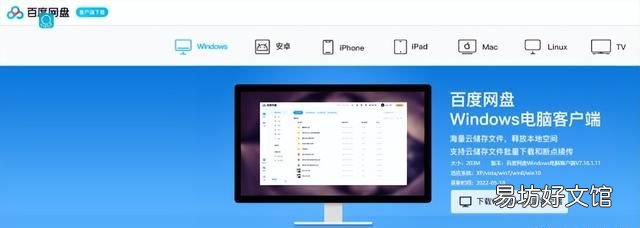
文章插图
在开启网盘客户端 。
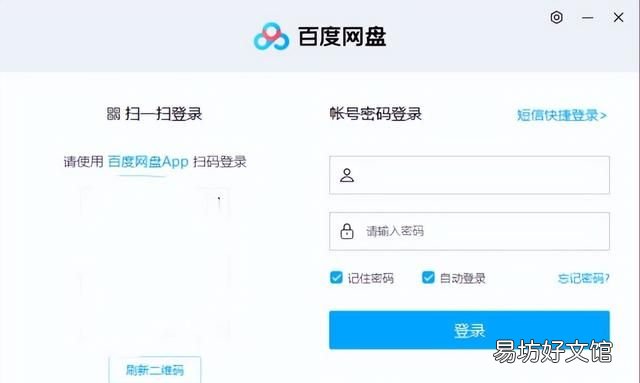
文章插图
步骤2打开电脑的百度网盘客户端 , 输入账号、密码 , 点击"登录"按钮 , 进入百度网盘 。
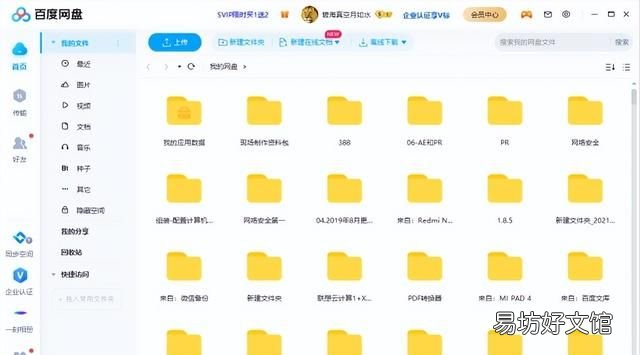
文章插图
步骤3右键单击 , 选择新建文件夹 , 如图所示
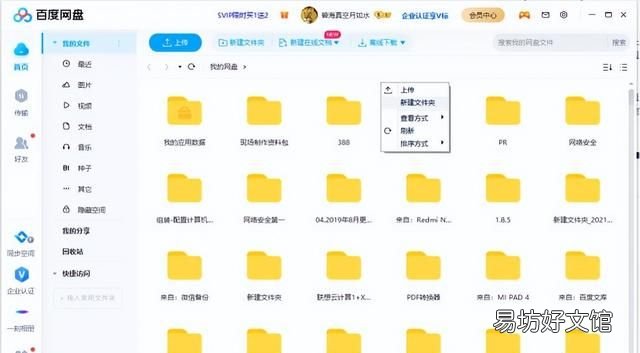
文章插图
步骤4新建分享资源包 , 如图所示 。
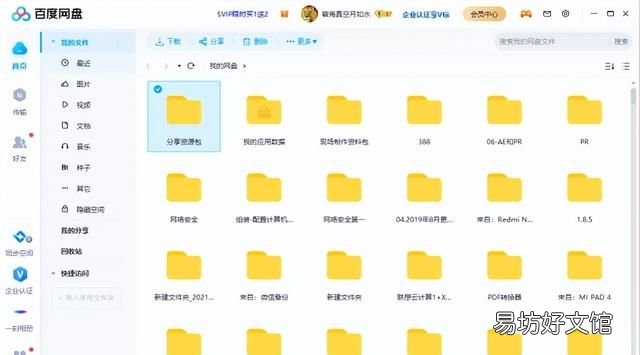
文章插图
步骤5打开文件夹后 , 单击上传文件 , 选择文件资源 。

文章插图
步骤6完成资源上传 , 如图所示 。
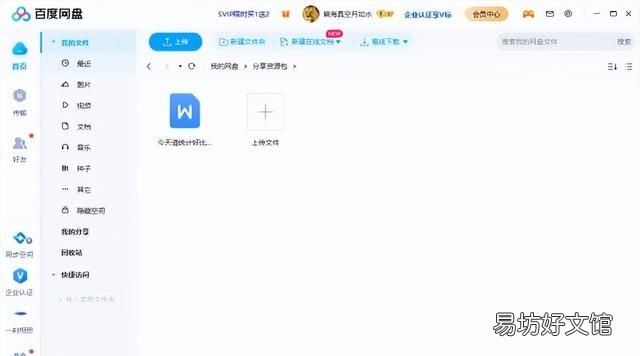
文章插图
步骤7右键单击选择分享 。
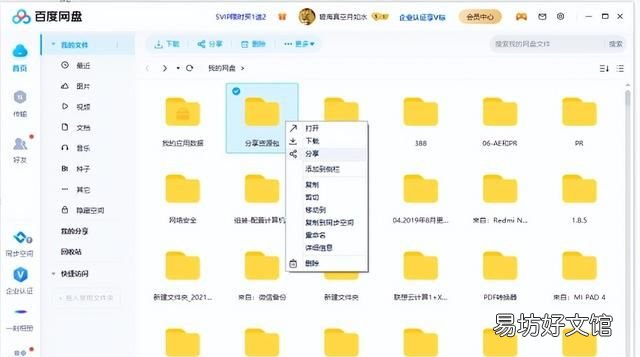
文章插图
步骤8百度网盘便会弹出分享文件的窗口 。选择"私密链接分享" , 设置分享形式和有效期 ,
点击"创建链接"按钮 。
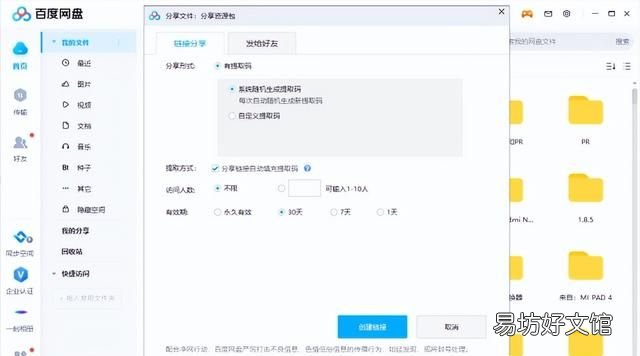
文章插图
【如何高效率更新百度网盘文件 百度网盘分享文件怎么分享出去】步骤9在百度网盘的"链接分享"选项卡页面 , 通过复制链接及提取码将文件分享给别人 ,
实现文件的共享 。点击"复制链接及提取码"按钮 。通过聊天软件将上一步复制的链接和提示
取码粘贴发送 。链接:***/s/******
提取码:7vdo

文章插图
百度网盘为您提供文件的网络备份、同步和分享服务 。空间大、速度快、安全稳固,支持教
育网加速,支持手机端 。
推荐阅读
- 蜂蜜水放在冰箱最多可以放多久,如何保存
- 如何做刀削面
- 如何制作粽子的制作方法
- 怎么炒出美味的茄子,如何炒茄子简单又好吃又不费油
- 兴业银行信用卡如何提高额度
- 看点直播如何开通
- 如何保护保养乒乓球拍胶皮
- 胡萝卜素水饺如何做 美味可口的胡萝卜素水饺做法步骤
- 如何注销分期乐账号
- 无花果养颜茶步骤 无花果养颜茶如何制作






